Brabio!で外部連携がうまくいかないときの解決法
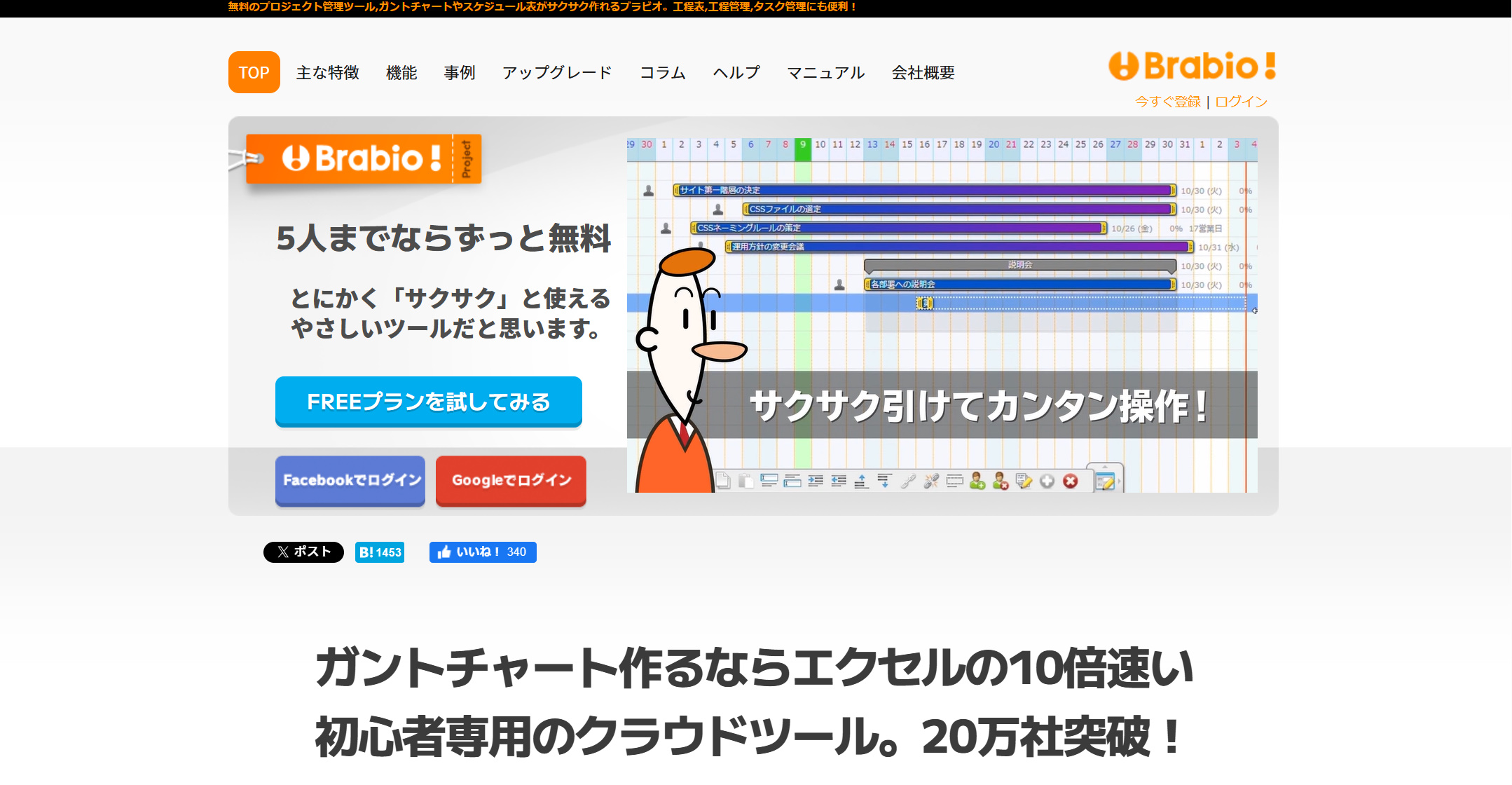
Brabio!は、ガントチャートやタスク管理に加え、Googleカレンダーや外部ストレージ、メールなどとの外部連携機能を備えています。これにより、スケジュールの共有や資料のやり取りがスムーズになりますが、設定や運用によっては「同期できない」「データが反映されない」「認証エラーが出る」といったトラブルが発生することがあります。
この記事では、Brabio!で外部連携がうまくいかないときの原因と解決策を、代表的な外部サービス別に詳しく解説します。
AIレーダーチャートによるBrabio!の評価
外部連携がうまくいかない主な原因
アカウント認証の問題
GoogleやMicrosoftなどの外部サービスでは、OAuth認証を利用します。この認証情報が失効していたり、権限が正しく設定されていない場合、連携が途切れます。
接続設定の不備
APIキーや連携用URLの入力間違い、必要な項目の未設定などにより、同期が行えないことがあります。
権限設定の不足
Brabio!または外部サービス側で、必要なアクセス権限が付与されていないと連携が制限されます。
データ形式や容量の制限
外部ストレージやカレンダーにアップロードできるファイル形式・サイズ制限を超えていると、同期が失敗します。
ネットワークやブラウザの影響
通信環境の不安定さや、ブラウザのキャッシュ・拡張機能が原因で連携画面が正しく動作しないことがあります。
解決策1:認証情報の再設定
認証の再許可
GoogleカレンダーやDropboxなどとの連携が途切れた場合、一度連携を解除してから再度認証を行います。
アカウントの確認
複数アカウントを使用している場合、意図したアカウントでログインしているか確認します。
解決策2:接続設定の再確認
APIキーやURLの見直し
外部サービスによっては、APIキーやWebhook URLを正確に設定する必要があります。公式マニュアルを確認しながら再入力します。
必須項目の設定漏れを防ぐ
カレンダー連携では、同期対象のカレンダー選択が漏れていると反映されません。
解決策3:権限設定の修正
外部サービス側の権限付与
Googleドライブ連携では、編集権限を持たないとアップロードや更新ができません。必要に応じて権限を追加します。
Brabio!側のプロジェクト権限調整
外部連携を設定できるのは管理者権限を持つユーザーに限られる場合があります。
解決策4:データや容量の調整
ファイルサイズの圧縮
外部ストレージ連携で失敗する場合は、ファイルを圧縮して再アップロードします。
対応形式への変換
未対応のファイル形式は、事前に変換してから連携させます。
解決策5:ネットワークとブラウザの改善
安定した通信環境を確保
Wi-Fiが不安定な場合は有線接続を試します。
ブラウザのキャッシュ削除
動作が不安定なときはキャッシュをクリアし、推奨ブラウザ(例:Google Chrome最新版)を使用します。
拡張機能の無効化
広告ブロッカーなど、一部の拡張機能が連携画面の表示を妨げる場合があります。
サービス別のよくあるトラブルと解決法
Googleカレンダー
- 原因:認証切れ、同期対象カレンダーの未設定
- 解決策:再認証、対象カレンダーの明示的な選択
Googleドライブ / Dropbox
- 原因:権限不足、大容量ファイル
- 解決策:編集権限の付与、ファイル圧縮
Microsoft Teams
- 原因:チームまたはチャネルの選択漏れ
- 解決策:対象チャネルの設定を再確認し、Webhookを正しく登録
実践事例
事例1:カレンダー連携が途切れたケース
広告代理店A社では、Googleカレンダー連携が急に停止。原因はGoogle側のセキュリティ更新による認証失効でした。再認証後は正常に同期され、以降は半年ごとの認証更新をルール化しました。
事例2:外部ストレージが同期しなかったケース
製造業B社では、大容量図面ファイルがアップロードできず失敗。事前にPDFに変換・圧縮する運用を導入し、スムーズに共有できるようになりました。
運用改善のポイント
- 外部連携を利用する前に設定マニュアルを確認する
- 複数アカウント利用時は連携対象を明確化する
- 認証情報の有効期限をチームで共有しておく
- 容量や形式の制限を事前に把握し、必要に応じて変換・圧縮する
まとめ
Brabio!で外部連携がうまくいかない原因は、認証切れ、設定漏れ、権限不足、データ制限、環境要因などさまざまです。解決するには、認証情報の再設定、接続設定の見直し、権限調整、データの軽量化、ネットワークやブラウザ環境の改善を組み合わせることが有効です。運用ルールを整えておくことで、外部連携を安定して活用でき、業務効率も向上します。


